微软的windows 8存在许许多多的问题,其中最遭人诟病的一个当属开始菜单的移除了。在意识到用户还无法适应如此巨大的变化之后,微软又在最新的Windows 10操作系统当中带回了该功能,并使其成为了系统核心体验的一部分。最近,科技网站Trusted Reviews就对Windows 10的新版开始菜单进行了介绍。
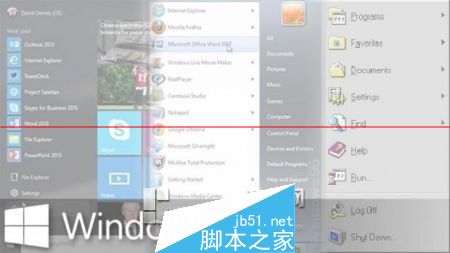
固定捷径
自2014年发布的Windows 10开发者预览版以来,Windows 10的开始菜单经历了大量的设计调整和改动。而随着最终版本的临近,该功能的格局也基本确定了下来。
在开始菜单的左下角,你会看到几个固定的捷径,分别是文件管理器、设置和电源。它们不可被删除,位置也无法调整。虽然对于平板电脑可能并不必要,但这几个捷径对于笔记本和台式机来说可谓非常重要,让用户可以快速访问到计算机当中这几个最常用的功能。
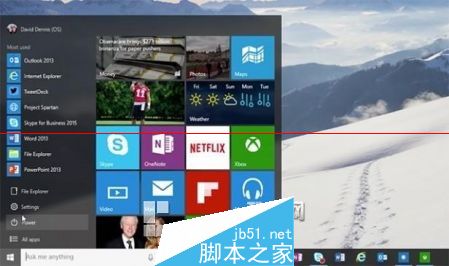
最常用应用
开始菜单的右上角现在会显示出用户使用频率最高的应用,这应该是为了提供更加定制化的体验,为用户省去了在“所有应用”列表当中翻找的麻烦。可如果你不想要某款应用出现在这个列表当中(以防被其他人看到),还可以点击右键并选择“不显示在此列表当中”。
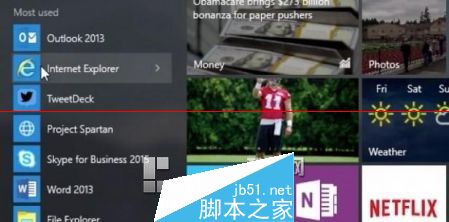
动态磁贴
Windows 8标志性的动态磁贴如今被放到了开始菜单的右侧,而不再像过去一样占据整个屏幕。在这个区域当中,你可以固定自己经常使用的磁贴,调整它们的大小,或是将不需要的磁贴移除。如果你对这些动态磁贴不是特别抗拒,那它们所提供的实时更新内容的确能够带来一定的便利。
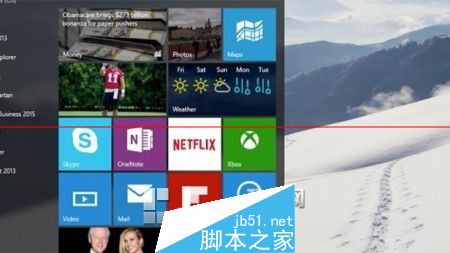
Cortana
开始菜单还有一个更为有趣的元素整合,那就是Cortana。这个来自移动平台的虚拟助手如今会占据搜索栏的位置,并带来更加强大的功能。她不仅能为你搜索本地文件和应用,还能进行网络搜索。作为一款虚拟个人助手,Cortana还能通过微软的云服务为你设置日历事项。
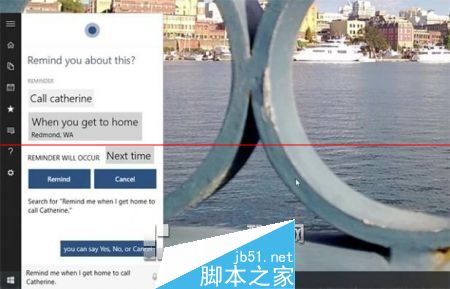
除了语音输入之外,Cortana还支持用户通过文字与之进行交互。毕竟对着一台计算机讲话多少还是有点奇怪。值得注意的是,Cortana是一个跨平台的服务。你在计算机上设置的提醒可显示在手机上,反之亦然。